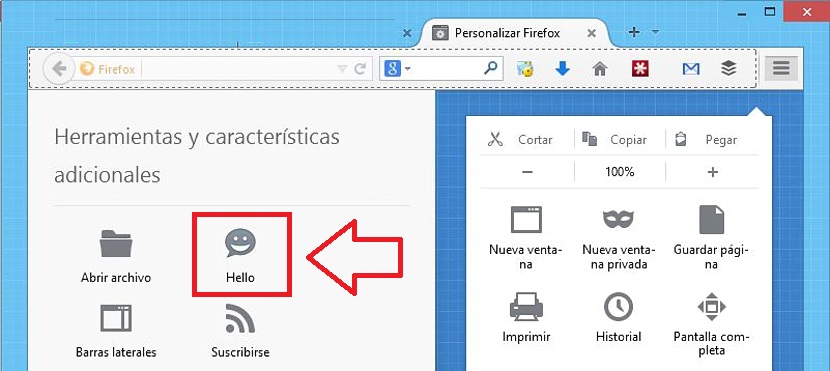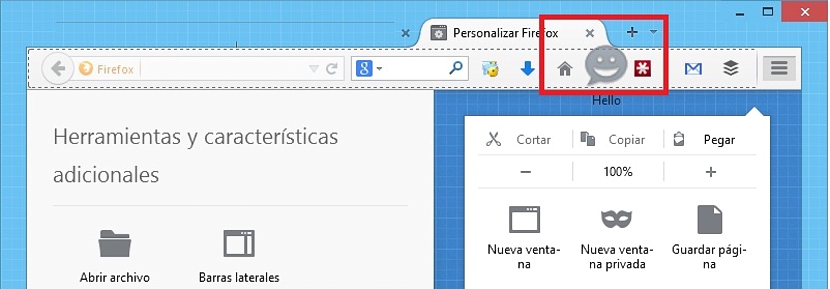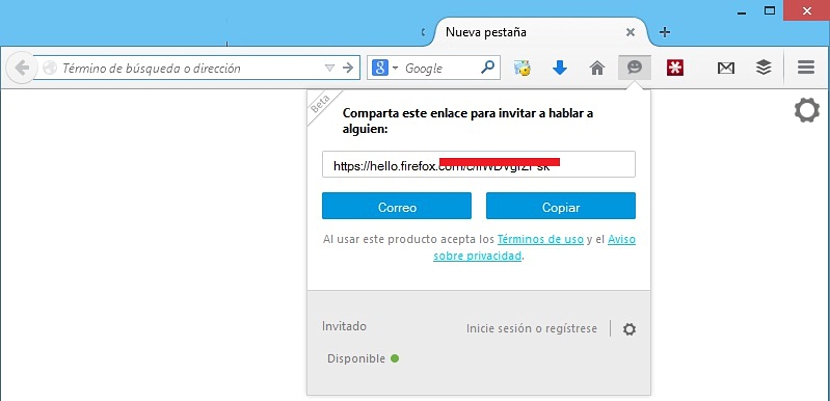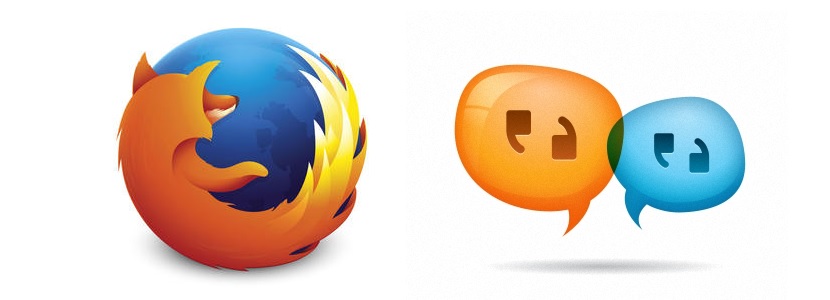
Cu ceva timp în urmă Mozilla a menționat chiar vești interesante despre browserul dvs. Firefox, unde s-a spus că într-o versiune următoare (printr-o actualizare) ar fi posibil să se bucure de o funcție nouă.
Această „caracteristică nouă” se numește „Bună ziua”, care poate fi utilizat de acum înainte atâta timp cât ați făcut cea mai recentă actualizare propusă de Mozilla. Ne referim în mod specific la versiunea 34 a Firefox, care a fost lansată acum câteva zile și în care este integrată această funcție „Bună ziua”.
Cum se activează pictograma Hello în Mozilla Firefox?
Dacă bifați bara de instrumente din partea de sus a Mozilla Firefox, veți vedea că nu există acolo (teoretic) absolut nimic care să se refere la o funcție de „chat” cu prietenii noștri. Această funcție este ascunsă, care trebuie afișată numai dacă o vom folosi. Având în vedere că de multe ori umplem acest spațiu cu un număr mare de programe de completare sau extensii pe care le putem instala pentru o anumită funcție, Mozilla a considerat că utilizatorul va trebui să gestioneze zona respectivă.
În continuare vom menționa pașii pe care trebuie să-i urmați pentru a putea afișa pictograma pentru a „chat” cu prietenii dvs., ceva foarte ușor de urmat și care reprezintă practic următoarele:
- Lansați browserul Mozilla Firefox. Trebuie să țineți cont de faptul că funcția de chat este disponibilă numai începând cu versiunea 34).
- Faceți clic pe meniul hamburger situat în colțul din dreapta sus (acea pictogramă cu liniile orizontale).
- Se va deschide o fereastră pop-up, acordând atenție funcțiilor situate în partea de jos a acesteia.
- Există localizată opțiunea care spune «personaliza«, Pe care trebuie să îl selectați.
- Vom intra imediat într-o zonă nouă în cadrul aceluiași browser Firefox.
Cu pașii pe care i-am sugerat anterior, chiar în acest moment ne vom regăsi în zona de configurare sau personalizare a barei de instrumente Mozilla Firefox. În partea stângă există un număr mare de elemente, care trebuie alege ca unul să aibă o față fericită, deoarece reprezintă de fapt pictograma funcției pentru «conversație„cu prietenii noștri. Mozilla a dorit să facă o diferență în ceea ce privește numele acestei funcții, deoarece o veți găsi numită „Bună ziua”.
Tot ce trebuie să facem este să îl selectăm și apoi du-l la locul unde îl avem la vedere. În general, aceste tipuri de pictograme sau funcții sunt de obicei plasate spre partea dreaptă a barei de instrumente, unde sunt în general amplasamentele sau extensiile pe care le instalăm de obicei în acest browser de internet. Odată ce vom îndeplini această sarcină, pictograma va fi poziționată acolo, iar modificările trebuie salvate cu butonul de la capătul acestei ferestre.
Începeți să discutați cu prietenii noștri din Mozilla Firefox
Am indicat deja prima parte, de aceea este timpul să încercăm începe să vorbești cu prietenii noștri. Trebuie doar să selectați pictograma pe care am reușit să o salvăm anterior, lucru care îl va face să arate automat ca o fereastră mică cu un link. În același timp, va trebui să-l copiem și ulterior să îl trimitem prietenilor noștri, deoarece acesta este cel care va servi drept punte de comunicare pentru chat.
Puteți trimite acest link sau link prin e-mail, la fel ca atunci când sunt selectați de omologul nostru, vom primi imediat o notificare că invitația a fost acceptată și, prin urmare, că avem posibilitatea de a începeți să vorbiți prin acest sistem. Utilizatorul final va decide dacă va face o videoconferință cu audio sau video și, prin urmare, trebuie să încerce să acorde respectivele permisiuni instrumentului, astfel încât acesta să poată utiliza resursele necesare pentru ca acest lucru să aibă loc.